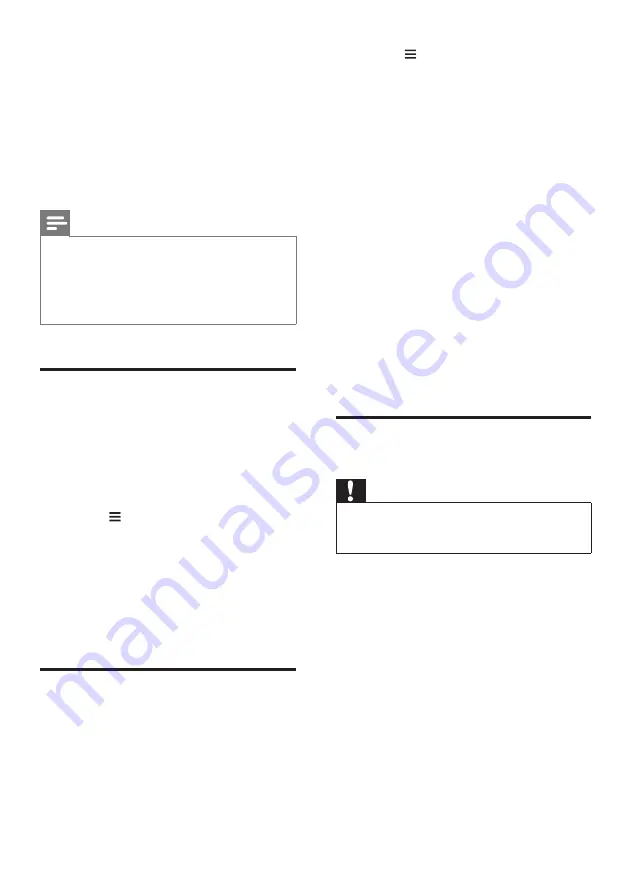
24
DA
7 Opdater
software
Opdater dit produkt med den nyeste software
for at få de bedste funktioner og den bedste
support.
Bemærk
•
Når produktet har oprettet forbindelse til netværket,
og en softwareopdatering registreres, lyser den orange
lysdiode på højre basehøjttaler.
•
Opgraderingen tager lidt tid. Under opgraderingen vises
"UPG" (opgradering) på produktets display. Vent, indtil
opgraderingen er gennemført.
Kontroller softwareversion
1
Start Philips "HCWeSet"-app'en på din
mobile enhed.
• Sørg for at slutte dette produkt til
netværket.
2
Gå til app'ens startside.
3
Tryk på for at åbne menupunkterne.
4
Vælg "Mine højttalere".
»
De tilsluttede enheder er opført.
5
Vælg derefter "Om".
»
Softwareversionsnummeret
vises sammen med andre
produktoplysninger.
Opdatering af software via
internettet
1
Start Philips "HCWeSet"-app'en på din
mobile enhed.
• Sørg for at slutte dette produkt til
netværket.
2
Gå til app'ens startside.
3
Tryk på for at åbne menupunkterne.
4
Vælg "Mine højttalere".
»
De tilsluttede enheder er opført.
5
Vælg navnet på dette produkt, og vælg
derefter "Softwareopdatering" > "Netværk".
6
Følg instruktionerne på skærmen for at
færdiggøre opdateringen.
»
Under opgradering vises ”UPG XX”
(opgradering) på displayet, hvor
”XX” viser status for opgraderingen i
procent.
»
Når opdateringen er gennemført,
slukker og tænder dette produkt
automatisk.
»
Hvis opdateringen mislykkes, vises
”ERROR” (fejl) på displayet, hvorefter
produktet automatisk slukkes og
tændes igen, og du bliver bedt om at
sætte opgraderingen i gang igen.
Opdatering af software via
USB
Advarsel
•
Sluk ikke for strømmen, og fjern ikke USB-lagerenheden,
når softwareopdateringen er i gang, da du derved kan
beskadige dette produkt.
Det skal du bruge
• En USB-lagerenhed, der er formateret med
FAT16, FAT32 eller NTFS.
1
Søg efter de nyeste softwareversioner på
www.philips.com/support.
• Søg efter din model, og klik på
"Software og drivere".
2
Download softwaren til en USB-
lagerenhed.
a
Udpak den downloadede fil, og sørg
for, at den udpakkede mappe er
navngivet ”UPG”.
b
Læg filen "UPG" i rodmappen.
















































